Cara mengganti IP address dan DNS coba kecepatan internet
Mengganti IP address dan DNS memang bisa mempengaruhi kecepatan internet di PC ataupun laptop. Setelah mengganti salah satu atau keduanya kecepatan koneksi bisa meningkat bisa juga menurun. Hal ini dipengaruhi oleh sibuk tidaknya lalu lintas DNS yang kita pilih. Selain untuk meningkatkan kecepatan koneksi internet, mengganti DNS juga berguna untuk membuka beberapa site yang terblokir oleh nawala.
Cara mengganti IP address dan DNS windows ikuti langkah berikut ini:- Buka control panel lihat di network and internet dibawahnya ada link view network status and task, klik link tersebut.
- Anda akan diarahkan ke network and sharing center.
- Pada network and sharing center cari internet option, maka akan muncul jendela internet properties, pilih tab connection di bagian atas, lalu pilih koneksi internet yang ingin diganti IP dan DNS nya, pada gambar saya contohkan telkomsel. lalu tekan tombol setting
- maka muncul lagi jendela baru (nama koneksi) setting, disana tekan tombol properties, anda akan diarahkan ke jendela (nama koneksi) properties.
- Di halaman properties ini buka tab networking (bagian atas), centang internet protocol version 4 (TCP/IPv4) dan tekan tombol properties, akan terbuka jendela baru lagi.
- Pada jendela baru tersebut centang use the following IP address dan use the following DNS server address. Terakhir pada form yang terbuka isi IP dan DNS yang anda inginkan. Dalam gambar saya contohkan menggunakan DNS server milik Google.
Gambar cara mengganti IP address dan DNS langkah 1 dan 2 untuk windows 7
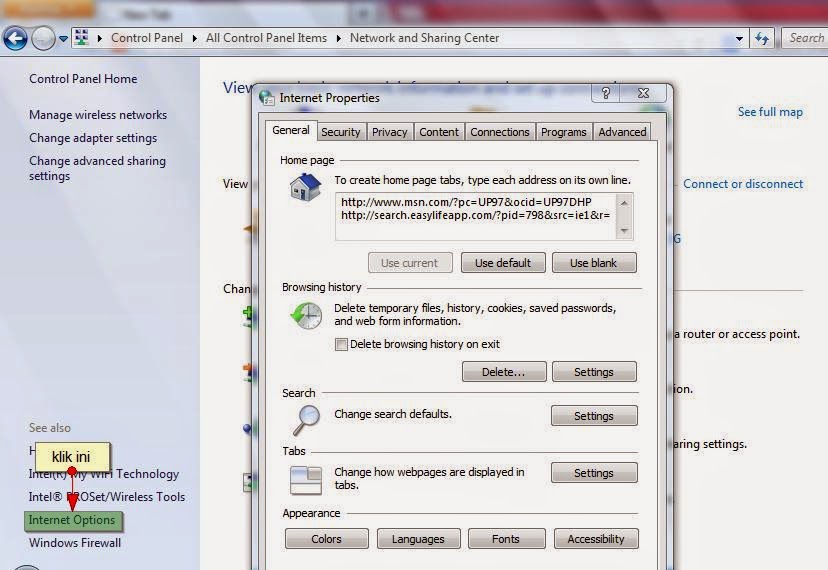
Langkah 3, setelah tekan tombol seting akan muncul jendela seperti gambar ini

Gambar untuk langkah 4
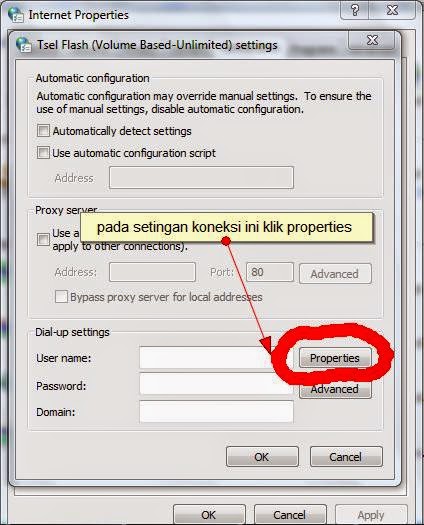
Gambar untuk langkah 5 dan 6, selesailah cara mengubah IP & DNS untuk mencari koneksi internet terbaik di komputer atau laptop windows 7 anda.
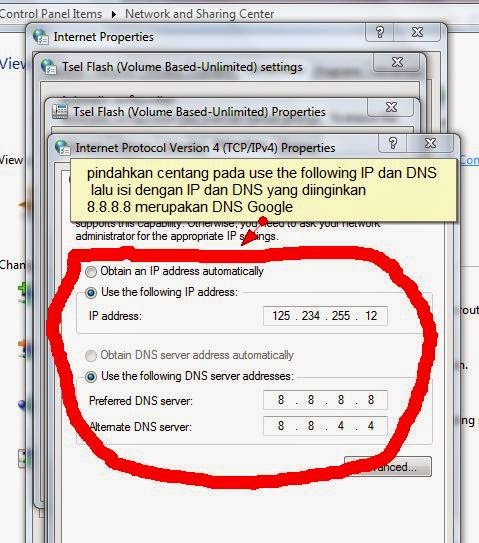
Sebenarnya ada cara lebih cepat dari teknik diatas, langsung saja tekan logo koneksi di pojok kanan bawah komputer anda, lalu tekan propeties maka akan muncul windows seperti gambar langkah 4 diatas, lalu lanjutkan seperti petunjuk langkah 5 dan 6. DNS bisa juga diganti melalui CMD, caranya akan saya share di kesempatan lain.